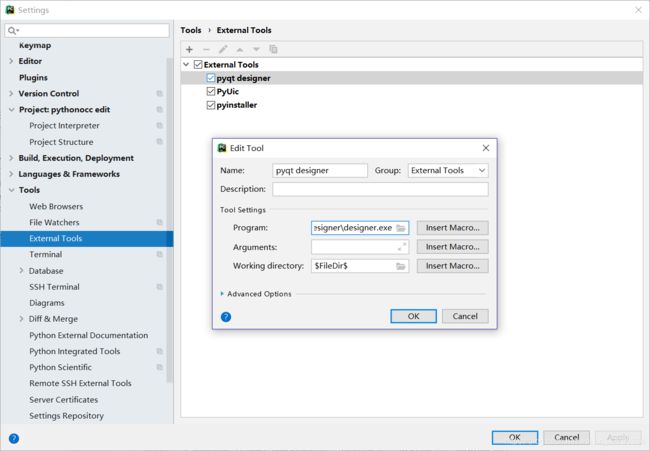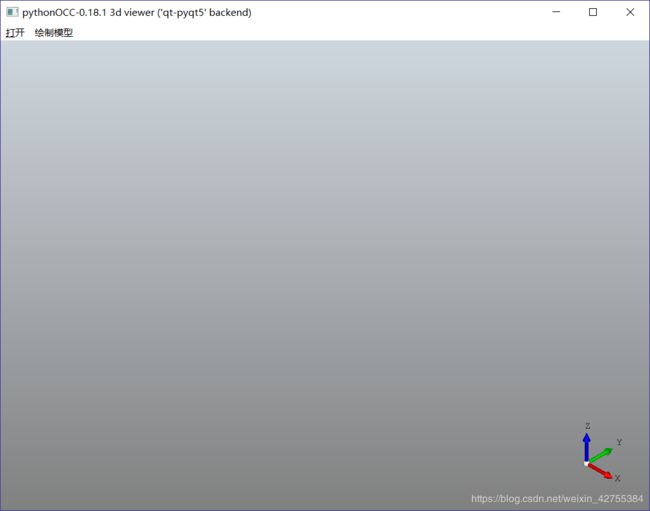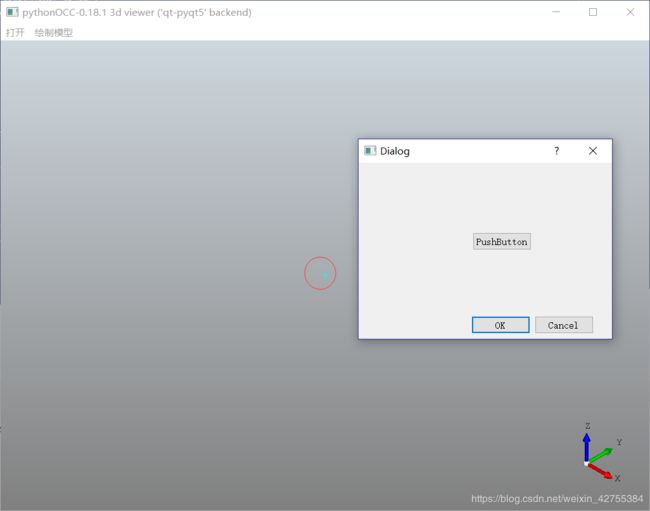pythonocc入门指导:3.创建属于自己的主界面及对话框及安装qtdesigner
总目录 >> PythonOCC入门进阶到实战(目前已更新入门篇、基础篇和进阶篇)
上一篇:运行一个实例
在实际的项目中,我们想要实现良好的与用户的互动,图形界面是我们不能忽视的部分。接下来的内容,我们会讲到
1. 安装图形界面设计工具——QTdesigner
2.主界面添加菜单栏
3.弹出自定义对话框
一、安装QTdesigner
我们安装的pythonocc虚拟环境已经包含了pyqt的相关文件,但是缺少了qtdesigner
qtdesigner也就是可视化的图形界面设计器,可以让你通过简单的拖拉拽实现图形界面的设计(如:主界面,对话框等),具体安装步骤如下:
1.下载一个pyqt5-tool.whl文件:
链接:https://pan.baidu.com/s/1V-xdaFbR1R_3xswbQvyfTA
提取码:5t3z
将此文件放在anaconda prompt 默认进入的文件夹(比如我的是 C:\Users\Administrator)
2.激活工具
然后程序代码(在 anaconda prompt中输入):
activate pythonocc #激活pythonocc环境
pip install PyQt5_Tools-5.7.dev1-py3-none-any.whl 在此环境中安装此包
然后在(我的是在这里)D:\ProgramData\Anaconda3\envs\pythonocc\Lib\site-packages\PyQt5-tools\designer
找到qtdesigner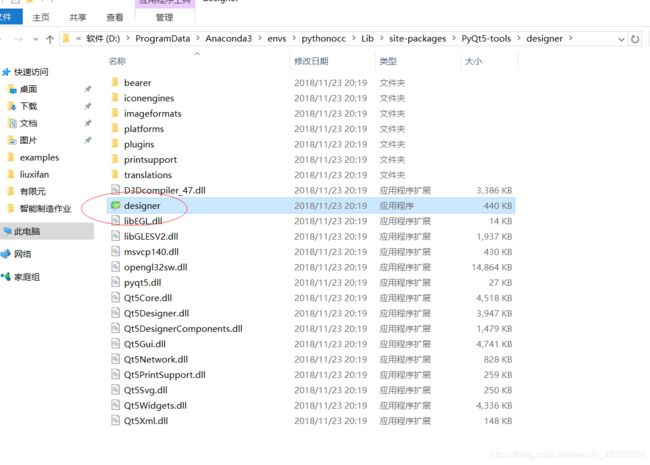
3.在pycharm中添加该工具
打开pycharm,进入externa tool 创建一个新的项目,按照图片中的内容命名即可:
在program选项中找到designer.exe(我的是在D:\ProgramData\Anaconda3\envs\pythonocc\Lib\site-packages\PyQt5-tools\designer\designer.exe)
在working directory 输入:$FileDir$
在左侧区域右键,打开qtdesigner
二、主界面添加菜单栏
代码如下:(同时你可以在这里获得代码文件:https://download.csdn.net/download/weixin_42755384/10838771)
#主页添加菜单栏,并在子菜单中可以打开文件选择对话框
from OCC.Display.SimpleGui import init_display
from OCC.gp import gp_Pnt
from PyQt5.QtWidgets import QFileDialog
if __name__ == '__main__':
display, start_display, add_menu, add_function_to_menu = init_display()
P0=gp_Pnt(0,0,1)
P1 =gp_Pnt(0, 30, 20)
menu_name = '打开'
menu_name2 = '绘制模型'
add_menu(menu_name)
add_menu(menu_name2)
add_function_to_menu(menu_name, QFileDialog.getOpenFileName)
start_display()
三、弹出自定义对话框
(以下程序文件可在该处下载:(有两个文件)https://download.csdn.net/download/weixin_42755384/10838823)
1.使用pyqtdesigner 设计一个对话框
如(一)中所介绍,从external tool中打开qtdesigner,选择dialog with button

随便设计一个页面
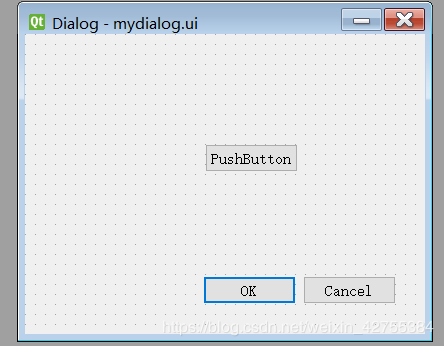
设计好后,使用pyuic(此处不详述,可以自行百度)将ui界面转成py程序
mydialog.py
# -*- coding: utf-8 -*-
# Form implementation generated from reading ui file 'mydialog.ui'
#
# Created by: PyQt5 UI code generator 5.6
#
# WARNING! All changes made in this file will be lost!
from PyQt5 import QtCore, QtGui, QtWidgets
class Ui_Dialog(object):
def setupUi(self, Dialog):
Dialog.setObjectName("Dialog")
Dialog.resize(400, 300)
self.buttonBox = QtWidgets.QDialogButtonBox(Dialog)
self.buttonBox.setGeometry(QtCore.QRect(30, 240, 341, 32))
self.buttonBox.setOrientation(QtCore.Qt.Horizontal)
self.buttonBox.setStandardButtons(QtWidgets.QDialogButtonBox.Cancel|QtWidgets.QDialogButtonBox.Ok)
self.buttonBox.setObjectName("buttonBox")
self.pushButton = QtWidgets.QPushButton(Dialog)
self.pushButton.setGeometry(QtCore.QRect(180, 110, 93, 28))
self.pushButton.setObjectName("pushButton")
self.retranslateUi(Dialog)
self.buttonBox.accepted.connect(Dialog.accept)
self.buttonBox.rejected.connect(Dialog.reject)
QtCore.QMetaObject.connectSlotsByName(Dialog)
def retranslateUi(self, Dialog):
_translate = QtCore.QCoreApplication.translate
Dialog.setWindowTitle(_translate("Dialog", "Dialog"))
self.pushButton.setText(_translate("Dialog", "PushButton"))
2.主函数(并在主函数中调用自定义对话框)
test2.py
(实现点击一个点弹出自定义对话框)
import sys
from OCC.Display.SimpleGui import init_display
from OCC.gp import gp_Pnt
from mydialog import* #调用自定义对话框
def mydialog(shp,*argus):
for point in shp:
myDialog = QtWidgets.QDialog()
ui = Ui_Dialog()
ui.setupUi(myDialog) # setupUi()是由.ui文件生成的类的构造函数(初始化界面)
myDialog.show()
sys.exit(myDialog.exec_()) # 如果没有这个函数,则对话框闪退
if __name__ == '__main__':
display, start_display, add_menu, add_function_to_menu = init_display()
P0=gp_Pnt(0,0,1)
P1 =gp_Pnt(0, 30, 20)
menu_name = '打开'
menu_name2 = '绘制模型'
add_menu(menu_name)
add_menu(menu_name2)
display.DisplayShape(P0)
display.SetSelectionModeVertex() # 启动点的选中功能
display.register_select_callback(mydialog) #点击执行对话框
start_display()